之前在学校摸索着玩过postman,工作后要使用postman,发现对于很多细节,这里补充说明一下,当作使用手册。
之所以使用postman,是因为更便捷的查看接口情况,不需要每次在浏览器f12查看。
1 创建请求
进入工作区——>My Workspace,即可创建请求
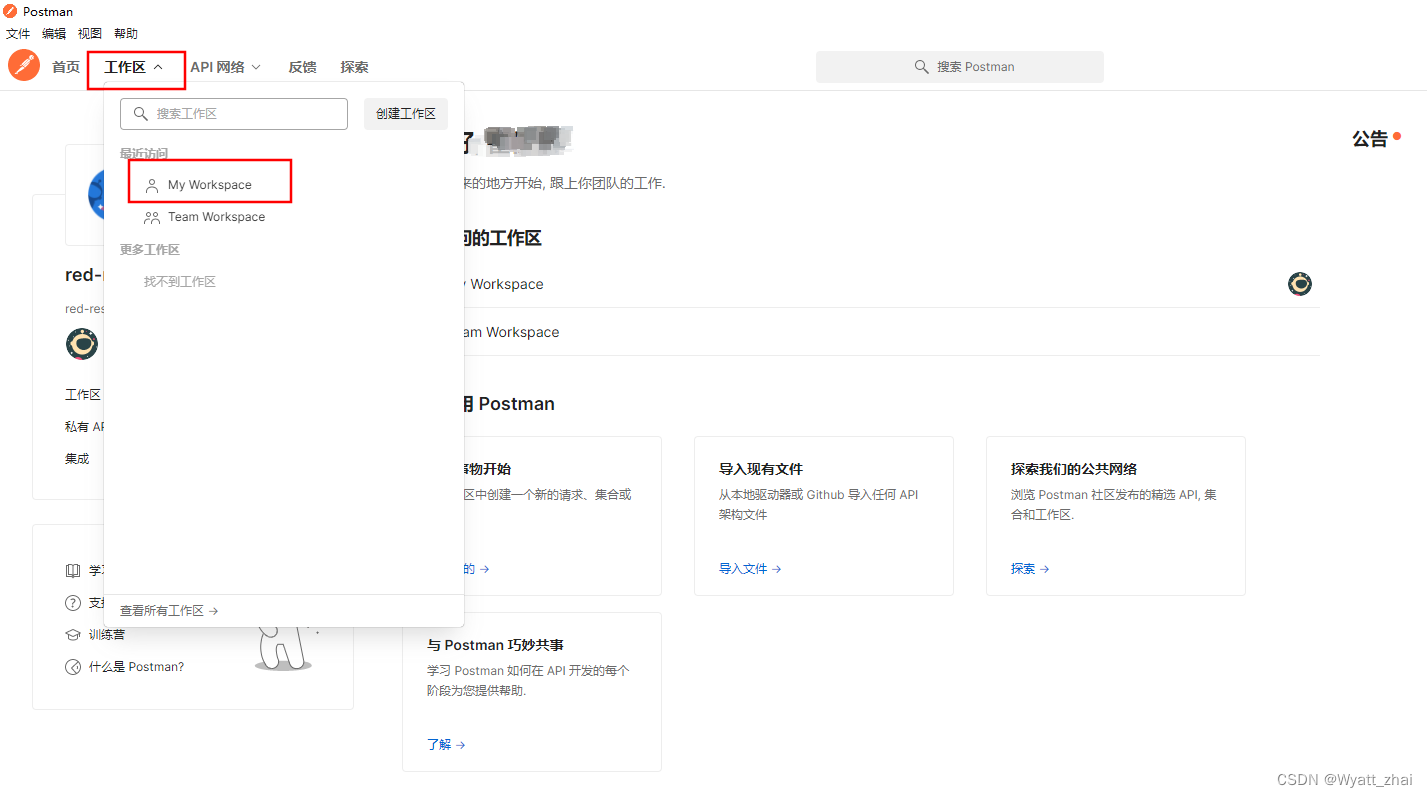
2 测试前提
在使用postman测试之前,需要梳理一下整个测试逻辑。
自己开发的项目和工作的项目测试逻辑是不一样的
-
我自己之前写的项目,每次需要启动服务后,才能在postman测试,本地不运行是无法测试的。但是企业的项目,其服务器是24h运行的,直接就可以测,不需要自己启动。
-
自己的项目中,每次选择好 post/get、url,以及请求体就可以了。而企业的项目,需要参考后端的接口文档去设置,有时候还需要设置请求头的信息。(后面有案例说明)
3 接口文档
如图,企业项目针对登录的接口文档,大致是这样说明的,需要参考这个文档进行接口测试。
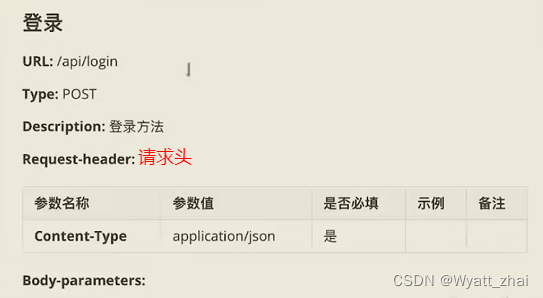
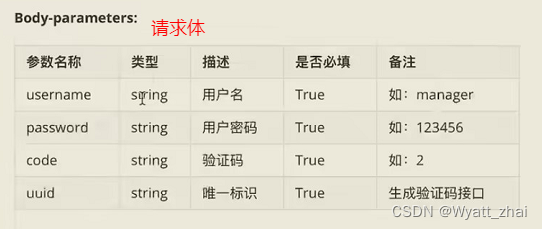
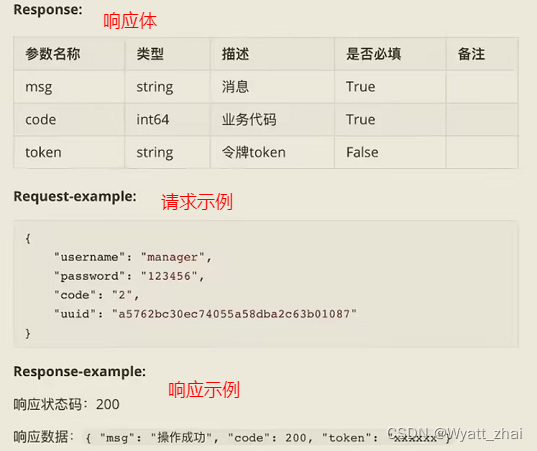
其实这么长的说明,我们只关注个别的内容,整合后例如这样(这个例子和上图不对应),关注url,方法。请求数据即可。
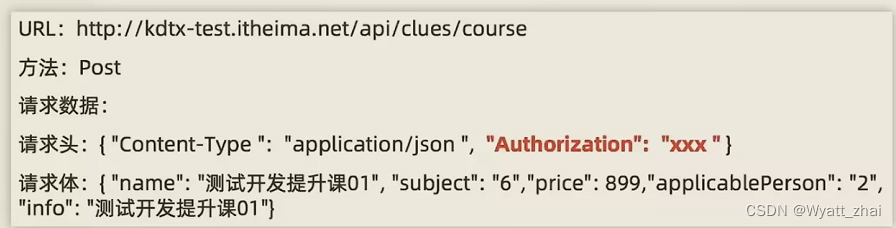
那比如,我们没有接口文档,想要测试一下,该如何进行呢。
在此之前,需要了解的是,有的接口需要设置请求头,比如在请求头中设置参数类型(ContentType,身份验证信息等等),并不是只在请求体中传参数就能成功。
示例如下:
例如在浏览器上f12查看到这个请求,我们在postman里试试

可以看到,即使我们输入正确的参数,还是无法通过测试,就是因为没有在请求头中设置身份相关的参数(token)
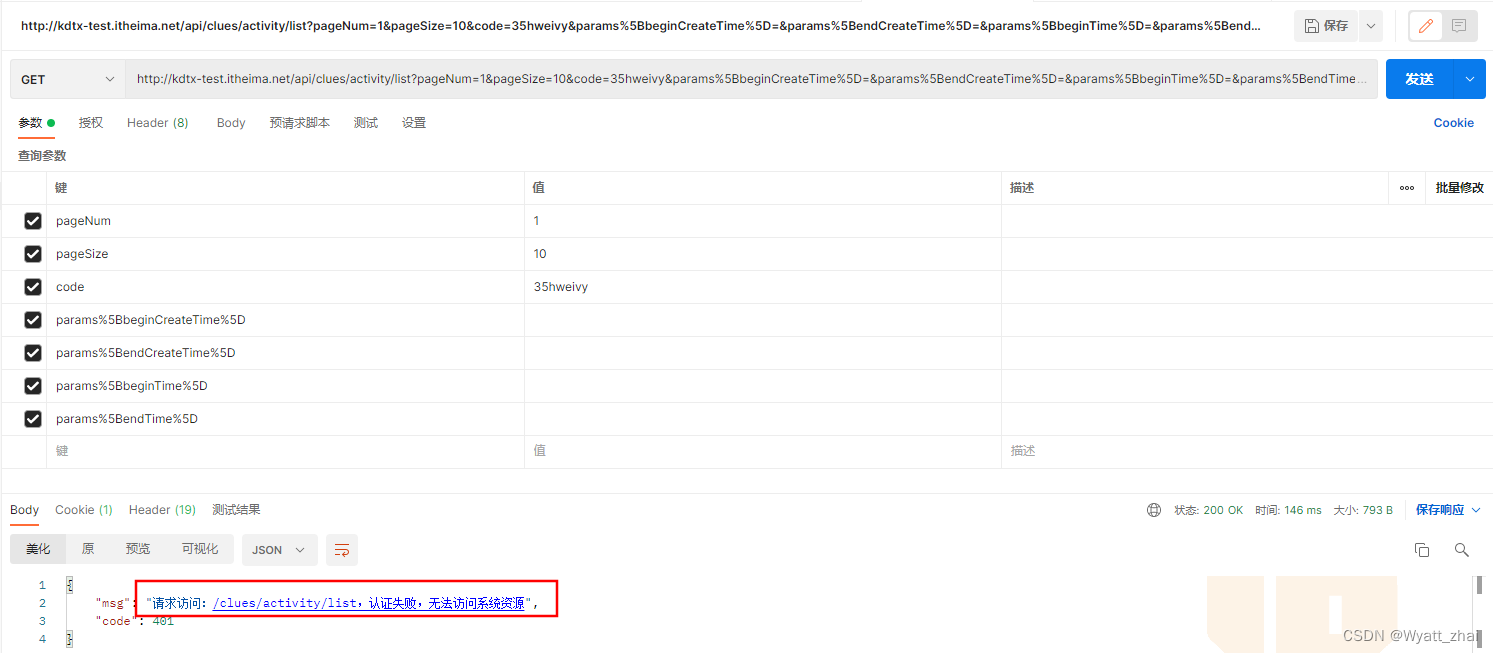
再举一个例子
下图是只设置了请求体参数的查询请求
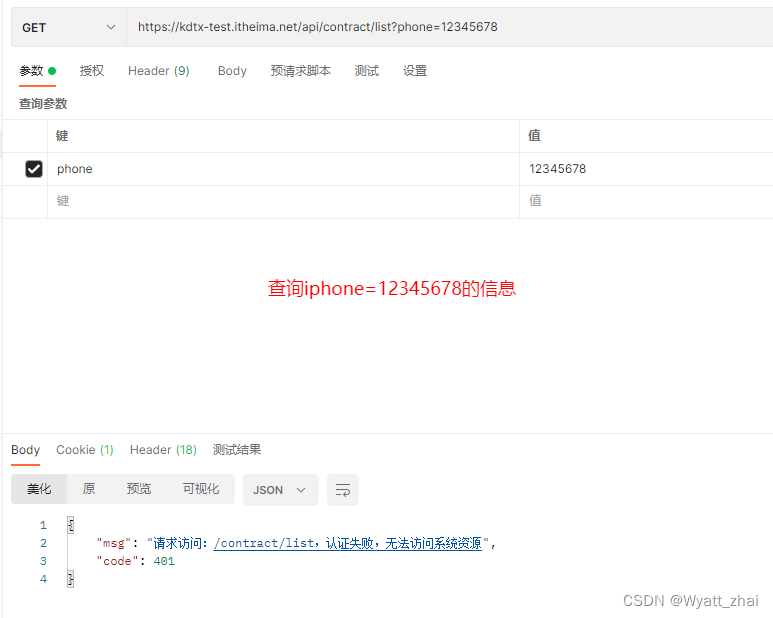
下图并在请求头上设置了授权信息,就可以成功查询
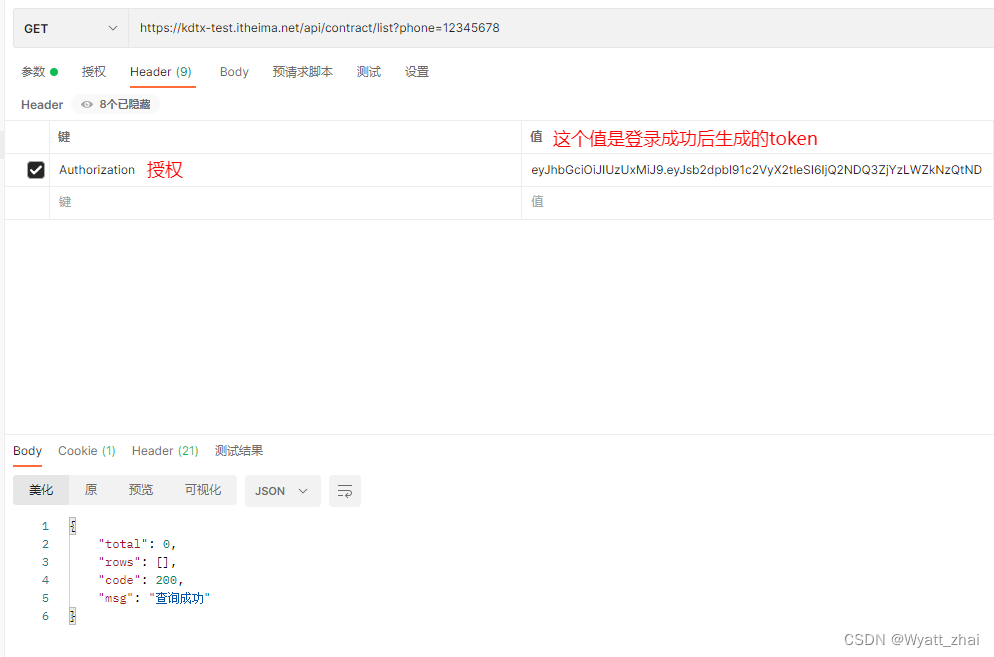
可能会好奇,我是如何知道token的,因为我在网页上使用账号密码成功登陆后,登陆响应体返回值中包含了token。那如果不看接口文档,是不能知道如何设置请求头的,自然也无法测试成功。
4 比对post和get
看到这里,你一定有点迷惑下图中,这三个地方的区别。
其实逻辑很简单,无论是post还是get,都是请求。既然有请求,请求中包括:请求头,请求体等。与此同时也就有响应,响应包括:响应头,响应体等。

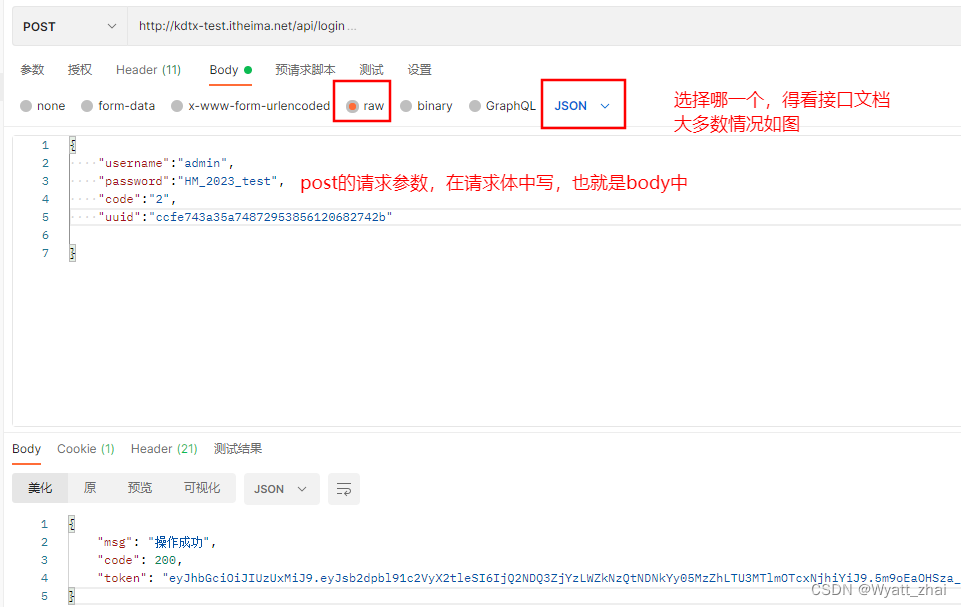
5 总结
对本文内容梳理清楚了,postman基本上够用了,更复杂的场景暂时用不到。





















 933
933











 被折叠的 条评论
为什么被折叠?
被折叠的 条评论
为什么被折叠?








